一位细心的用户在使用win10电脑时发现文件夹的右上角出现一个蓝色的双向箭头,这是什么情况?其实出现这样的情况是由于相关文件夹进行过NTFS压缩导致的,有什么办法将蓝色箭头去除?针对此疑问,小编和大家说下win10系统去掉文件夹右上角的蓝色双向箭头的方法。
具体方法如下:
1、首先,在右键单击右上角出现蓝色双向箭头的文件夹,在选择属性;
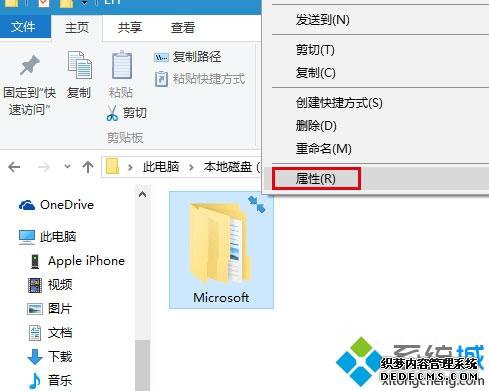
2、然后,在打开的文件夹属性页面中,在点击下面的高级按钮;
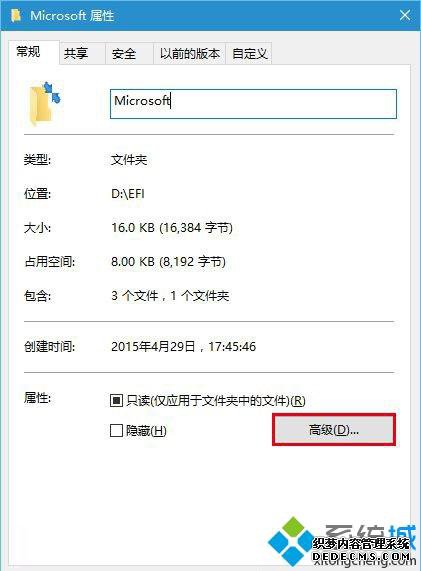
3、在取消勾选压缩或加密属性下面的两个选项,在点击确定;
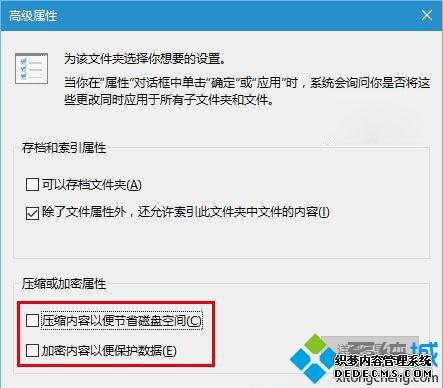
4、在弹出的消息确认框中,选择将该设置应用到子文件夹和文件,最后再点击确定即可。

win10系统去掉文件夹右上角的蓝色双向箭头的方法就介绍到这里了,虽然蓝色箭头不影响使用,但看着就很不舒服,想要关闭此箭头的不妨试试以上教程。
------相关信息------



